時間:2017-07-04 來源:互聯網 瀏覽量:
今天給大家帶來如何在Word文檔中插入音頻文件,在Word文檔中插入音頻文件的方法有哪些,讓您輕鬆解決問題。
word大家都會很熟悉的軟件,大家都嚐試過在PPT裏麵插入音樂文件,有沒有想過在Word文檔中插入音頻文件呢?如果沒有,並且下凹試一試的話,那麼就跟著我的腳步來看看我是怎麼操作得吧。具體方法如下:
1雙擊word圖標打開Microsoft Word軟件,可以任意選擇一個空白文檔,小編這裏主要講操作,文檔內容可以不管。
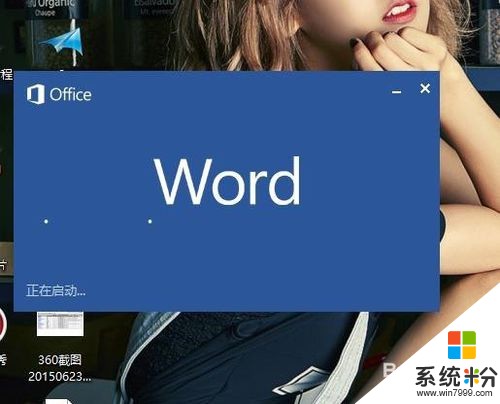 2
2
在最上麵的主菜單中單擊選擇“插入”菜單,然後在子菜單中的左邊找到並點擊”對象“的下拉三角形。並點擊選擇“對象…”這個選項。
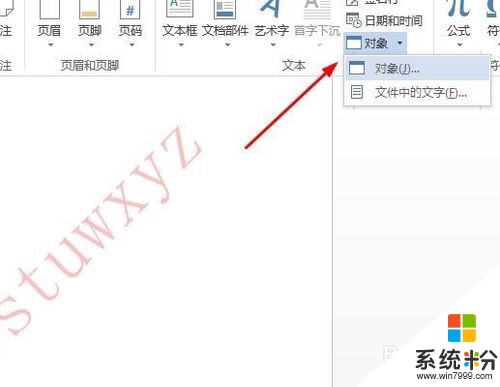 3
3
在之後會彈出來一個菜單框,這是需要你單擊選擇“由文件創建(F)”這個選項,然後在點擊旁邊的“瀏覽”找文件路徑。
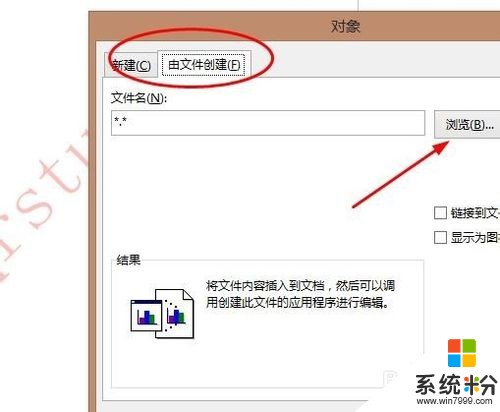 4
4
在你的電腦磁盤中,根據你的音頻文件存儲的位置,來找到你所要添加的音頻文件。然後點擊“插入”。
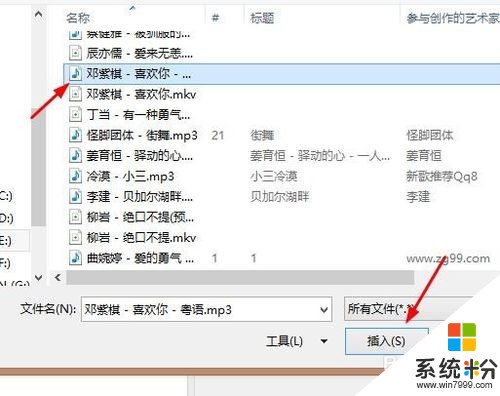 5
5
然後會回答之前的那個菜單框,此時點擊確定即可插入你的音頻文件。在文檔中找到該文件,雙擊該音頻即可打開播放啦。
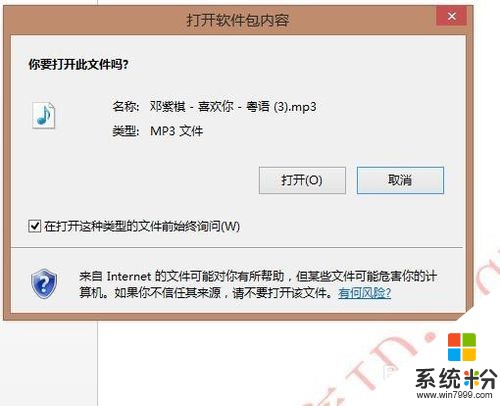
以上就是如何在Word文檔中插入音頻文件,在Word文檔中插入音頻文件的方法有哪些教程,希望本文中能幫您解決問題。